Over Urgent Chrome Update ads
Urgent Chrome Update ads verwijzen naar nep updatemeldingen die proberen om gebruikers twijfelachtige software te installeren. Dit is een klassieke manier om malware te verspreiden, en de pop-ups/omleidingen zijn gewoonlijk veroorzaakt door adware. Adware is een vrij kleine infectie die, zoals de naam al impliceert, je aan advertenties blootstelt. Het is niet echt gevaarlijk, zolang u niet met de advertenties communiceren. Ze zijn niet gecontroleerd voordat het wordt getoond aan u, dus u kunt gemakkelijk worden blootgesteld aan oplichting of malware, zoals het geval is met Urgent Chrome Update ads. De advertenties beweren dat uw Google Chrome browser verouderd is, en dat u moet downloaden van de aangeboden update. Als u de vermeende update downloadt, je zou eindigen met malware op uw computer. 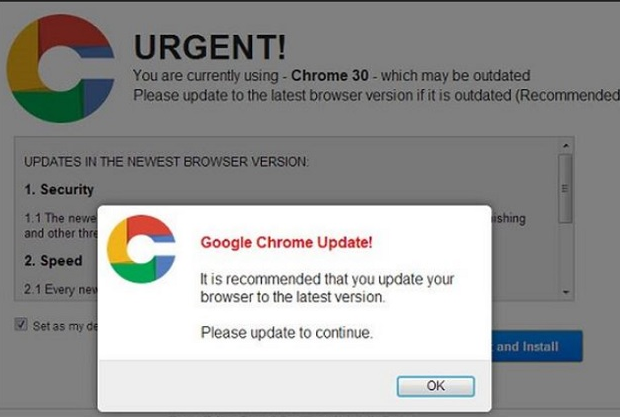
Opgemerkt moet worden dat Google Chrome, of een andere browser voor die kwestie, doet geen berichten van de duw update op deze manier. Zo, wanneer u een pop-opwaarts/omleiding die beweert moet u het installeren van een update worden weergegeven, zijn sceptisch. In het algemeen zal werkelijke updates automatisch worden geïnstalleerd zonder dat je iets te doen.
De reden die u de pop-up vertoond is omdat u ofwel adware geïnstalleerd hebben, of het werd veroorzaakt door de website die u bezoekt waren. Als het de laatste, moet niet de omleiding gebeuren als je geen sites die ze veroorzaken zou te bezoeken. Hebt u adware, de omleiding zal gebeuren ongeacht welke site bent u op. Adware wordt meestal verspreid via freeware bundles. Wanneer gebruikers u freeware installeert zijn, moeten ze controleren of iets aan het programma is gekoppeld, en als er is, de bijgevoegde aanbiedingen moeten worden uitgeschakeld. Als de aanbiedingen onopgemerkt, mogen ze installeren samen met het programma. Als u lezing doorgaat, zullen we uitleggen hoe je zou kunnen omzeilen deze extra aanbiedingen en nog steeds installeren van freeware. Ook, houd in gedachten dat als u adware geïnstalleerd hebt, u moet om zich te ontdoen van het permanent verwijderen van Urgent Chrome Update ads.
Hoe wordt de adware geïnstalleerd?
Adware is over het algemeen geïnstalleerd door gebruikers per ongeluk tijdens de installatie van freeware. Adware, samen met andere potentieel ongewenste programma’s zoals browser hijackers, komt verbonden met populaire freeware programma’s, en het moet worden uitgeschakeld om te voorkomen dat het installeren. Echter, de gekoppelde items zijn meestal verborgen, zo veel gebruikers gewoon niet opmerken, dus zijn niet in staat om te schakelen hen. De items om zichtbaar te maken, moet u kiezen voor Geavanceerd (aangepaste) instellingen bij het installeren van de gratis programma’s. Deze instellingen zullen niet alleen weergegeven u wat is toegevoegd, maar zullen je ook toestaan om alles van hen deselecteren. Nadat u hebt uitgeschakeld de vakken kunt u veilig de freeware installeren.
Als u eenmaal Doorverwezen kreeg en je op een twijfelachtige website was, hebben u waarschijnlijk echter geen adware geïnstalleerd. Het is waarschijnlijk dat de site de omleiding veroorzaakt, en als u een adblocker installeert, dat mag niet gebeuren.
De advertentie wil u twijfelachtig software te installeren
Deze bijzondere redirect gebeurt slechts op Google Chrome, maar populaire browsers zoals Mozilla Firefox, Microsoft Edge, Opera en Safari hebben hun eigen versies van dit. Als u surft, zou u worden doorverwezen naar een bepaalde website en een pop-up beweren dat u een verouderde versie van Google Chrome gebruikt getoond. De pop-up zou adviseren dat u de ‘update’ downloaden door op “OK” of “accepteren en installeren”. Echter, in plaats van de update, je zou eindigen installeren van een soort van twijfelachtige programma’s. Je zou niet noodzakelijkerwijs eindigen met een kwaadaardig programma, maar niets goed zal komen van dit. Best case scenario, zou u een andere adware of een browser hijacker downloaden. Ergste geval, je zou eindigen met een trojan gegevens stelen of bestand-coderen ransomware.
Zoals wij eerder hebben gezegd, zou je nooit worden aangeboden een legitieme update op deze manier. Daarom moet u al deze pop-ups negeren als oplichting. En uw browser desgewenst een update zou het automatisch bijgewerkt. Het zou zeker niet tonen u een dodgy pop-up.
Urgent Chrome Update ads verwijderen
Wij raden met behulp van anti-spyware software Urgent Chrome Update ads veroorzaken adware van uw computer verwijderen. Het programma zou vinden waar de adware is te verbergen en te ontdoen van het, samen met alle bijbehorende onderdelen. Als je Urgent Chrome Update ads adware handmatig te verwijderen wilde, moet u zou vinden waar de adware is jezelf verborgen. Echter, als u vasthouden aan handmatig verwijderen wilt, zullen we u instructies om u te helpen onder dit artikel.
Offers
Removal Tool downloadento scan for Urgent Chrome Update adsUse our recommended removal tool to scan for Urgent Chrome Update ads. Trial version of provides detection of computer threats like Urgent Chrome Update ads and assists in its removal for FREE. You can delete detected registry entries, files and processes yourself or purchase a full version.
More information about SpyWarrior and Uninstall Instructions. Please review SpyWarrior EULA and Privacy Policy. SpyWarrior scanner is free. If it detects a malware, purchase its full version to remove it.

WiperSoft Beoordeling WiperSoft is een veiligheidshulpmiddel dat real-time beveiliging van potentiële bedreigingen biedt. Tegenwoordig veel gebruikers geneigd om de vrije software van de download va ...
Downloaden|meer


Is MacKeeper een virus?MacKeeper is niet een virus, noch is het een oplichterij. Hoewel er verschillende meningen over het programma op het Internet, een lot van de mensen die zo berucht haten het pro ...
Downloaden|meer


Terwijl de makers van MalwareBytes anti-malware niet in deze business voor lange tijd zijn, make-up ze voor het met hun enthousiaste aanpak. Statistiek van dergelijke websites zoals CNET toont dat dez ...
Downloaden|meer
Quick Menu
stap 1. Uninstall Urgent Chrome Update ads en gerelateerde programma's.
Urgent Chrome Update ads verwijderen uit Windows 8
Rechtsklik op de achtergrond van het Metro UI-menu en selecteer Alle Apps. Klik in het Apps menu op Configuratiescherm en ga dan naar De-installeer een programma. Navigeer naar het programma dat u wilt verwijderen, rechtsklik erop en selecteer De-installeren.


Urgent Chrome Update ads verwijderen uit Windows 7
Klik op Start → Control Panel → Programs and Features → Uninstall a program.


Het verwijderen Urgent Chrome Update ads van Windows XP:
Klik op Start → Settings → Control Panel. Zoek en klik op → Add or Remove Programs.


Urgent Chrome Update ads verwijderen van Mac OS X
Klik op Go knoop aan de bovenkant verlaten van het scherm en selecteer toepassingen. Selecteer toepassingenmap en zoekt Urgent Chrome Update ads of andere verdachte software. Nu de rechter muisknop op elk van deze vermeldingen en selecteer verplaatsen naar prullenmand, dan rechts klik op het prullenbak-pictogram en selecteer Leeg prullenmand.


stap 2. Urgent Chrome Update ads verwijderen uit uw browsers
Beëindigen van de ongewenste uitbreidingen van Internet Explorer
- Start IE, druk gelijktijdig op Alt+T en selecteer Beheer add-ons.


- Selecteer Werkbalken en Extensies (zoek ze op in het linker menu).


- Schakel de ongewenste extensie uit en selecteer dan Zoekmachines. Voeg een nieuwe toe en Verwijder de ongewenste zoekmachine. Klik Sluiten. Druk nogmaals Alt+X en selecteer Internetopties. Klik het tabblad Algemeen, wijzig/verwijder de URL van de homepagina en klik OK.
Introductiepagina van Internet Explorer wijzigen als het is gewijzigd door een virus:
- Tryk igen på Alt+T, og vælg Internetindstillinger.


- Klik på fanen Generelt, ændr/slet URL'en for startsiden, og klik på OK.


Uw browser opnieuw instellen
- Druk Alt+T. Selecteer Internetopties.


- Open het tabblad Geavanceerd. Klik Herstellen.


- Vink het vakje aan.


- Klik Herinstellen en klik dan Sluiten.


- Als je kan niet opnieuw instellen van uw browsers, gebruiken een gerenommeerde anti-malware en scan de hele computer mee.
Wissen Urgent Chrome Update ads van Google Chrome
- Start Chrome, druk gelijktijdig op Alt+F en selecteer dan Instellingen.


- Klik Extensies.


- Navigeer naar de ongewenste plug-in, klik op de prullenmand en selecteer Verwijderen.


- Als u niet zeker welke extensies bent moet verwijderen, kunt u ze tijdelijk uitschakelen.


Google Chrome startpagina en standaard zoekmachine's resetten indien ze het was kaper door virus
- Åbn Chrome, tryk Alt+F, og klik på Indstillinger.


- Gå til Ved start, markér Åbn en bestemt side eller en række sider og klik på Vælg sider.


- Find URL'en til den uønskede søgemaskine, ændr/slet den og klik på OK.


- Klik på knappen Administrér søgemaskiner under Søg. Vælg (eller tilføj og vælg) en ny søgemaskine, og klik på Gør til standard. Find URL'en for den søgemaskine du ønsker at fjerne, og klik X. Klik herefter Udført.




Uw browser opnieuw instellen
- Als de browser nog steeds niet zoals u dat wilt werkt, kunt u de instellingen herstellen.
- Druk Alt+F. Selecteer Instellingen.


- Druk op de Reset-knop aan het einde van de pagina.


- Tik één meer tijd op Reset-knop in het bevestigingsvenster.


- Als u niet de instellingen herstellen, koop een legitieme anti-malware en scan uw PC.
Urgent Chrome Update ads verwijderen vanuit Mozilla Firefox
- Druk gelijktijdig Ctrl+Shift+A om de Add-ons Beheerder te openen in een nieuw tabblad.


- Klik Extensies, zoek de ongewenste plug-in en klik Verwijderen of Uitschakelen.


Mozilla Firefox homepage als het is gewijzigd door virus wijzigen
- Åbn Firefox, klik på Alt+T, og vælg Indstillinger.


- Klik på fanen Generelt, ændr/slet URL'en for startsiden, og klik på OK. Gå til Firefox-søgefeltet, øverst i højre hjørne. Klik på ikonet søgeudbyder, og vælg Administrer søgemaskiner. Fjern den uønskede søgemaskine, og vælg/tilføj en ny.


- Druk op OK om deze wijzigingen op te slaan.
Uw browser opnieuw instellen
- Druk Alt+H.


- Klik Informatie Probleemoplossen.


- Klik Firefox Herinstellen - > Firefox Herinstellen.


- Klik Voltooien.


- Bent u niet in staat om te resetten van Mozilla Firefox, scan uw hele computer met een betrouwbare anti-malware.
Verwijderen Urgent Chrome Update ads vanuit Safari (Mac OS X)
- Het menu te openen.
- Kies Voorkeuren.


- Ga naar het tabblad uitbreidingen.


- Tik op de knop verwijderen naast de ongewenste Urgent Chrome Update ads en te ontdoen van alle andere onbekende waarden als goed. Als u of de uitbreiding twijfelt of niet betrouwbaar is, simpelweg ontketenen naar de vogelhuisje inschakelen om het tijdelijk uitschakelen.
- Start opnieuw op Safari.
Uw browser opnieuw instellen
- Tik op het menupictogram en kies Safari opnieuw instellen.


- Kies de opties die u wilt naar reset (vaak alle van hen zijn voorgeselecteerd) en druk op Reset.


- Als de browser, kunt u niet herstellen, scan uw hele PC met een authentiek malware removal-software.
Site Disclaimer
2-remove-virus.com is not sponsored, owned, affiliated, or linked to malware developers or distributors that are referenced in this article. The article does not promote or endorse any type of malware. We aim at providing useful information that will help computer users to detect and eliminate the unwanted malicious programs from their computers. This can be done manually by following the instructions presented in the article or automatically by implementing the suggested anti-malware tools.
The article is only meant to be used for educational purposes. If you follow the instructions given in the article, you agree to be contracted by the disclaimer. We do not guarantee that the artcile will present you with a solution that removes the malign threats completely. Malware changes constantly, which is why, in some cases, it may be difficult to clean the computer fully by using only the manual removal instructions.
